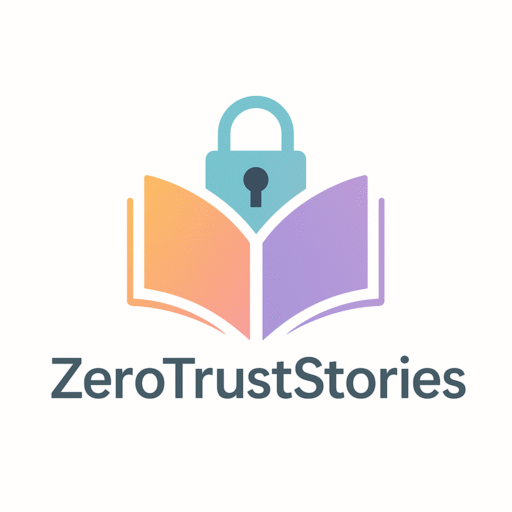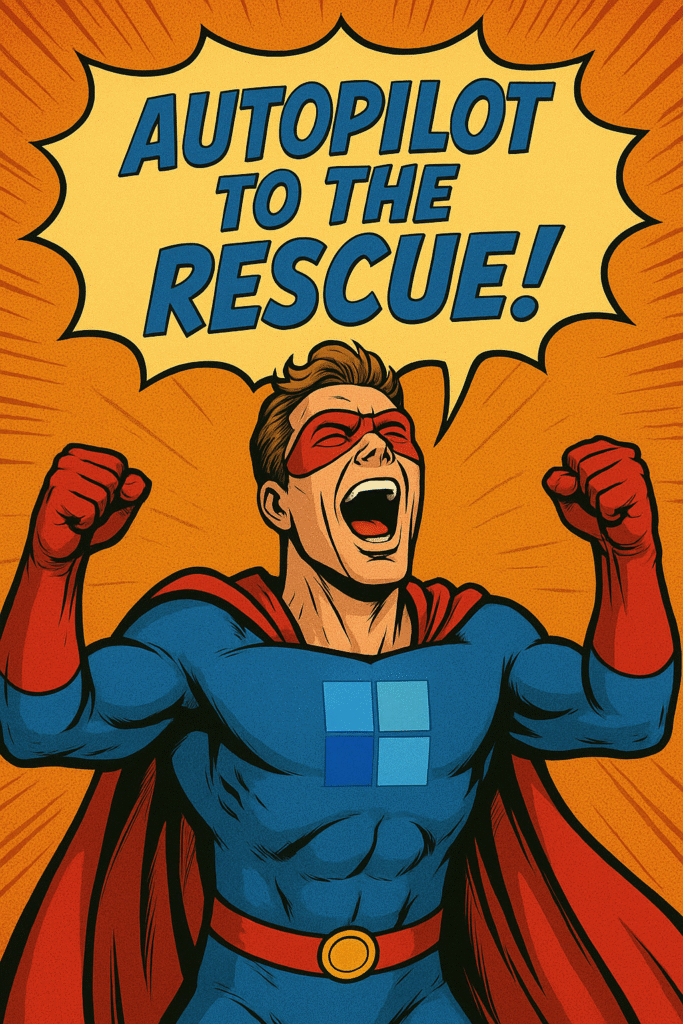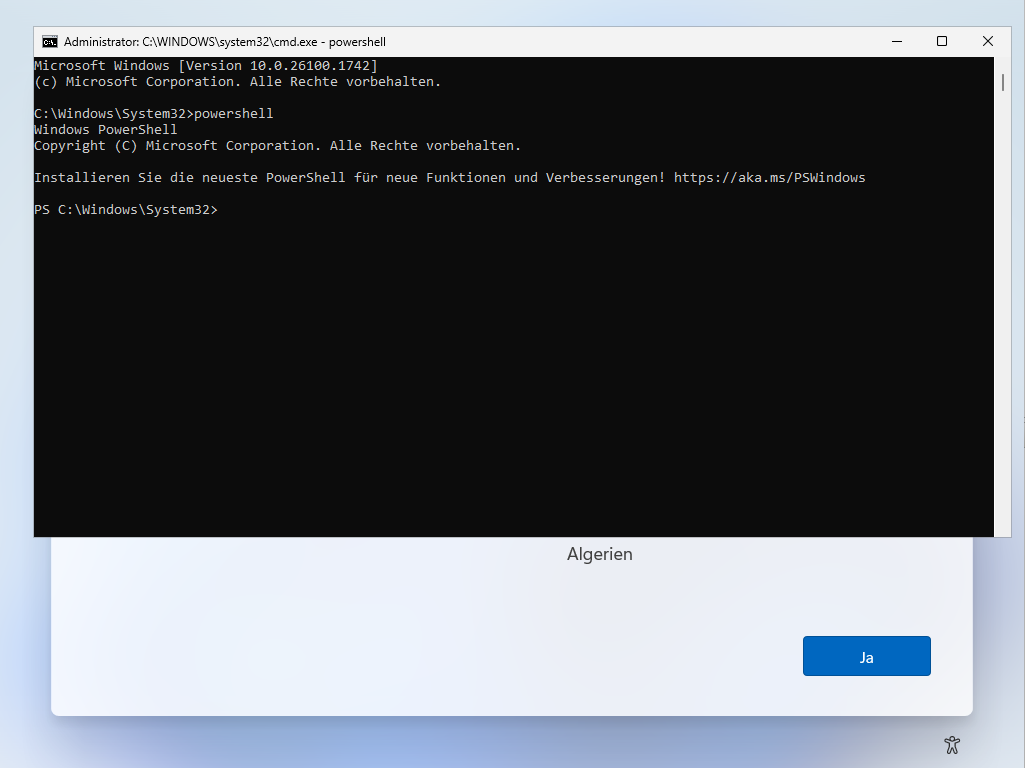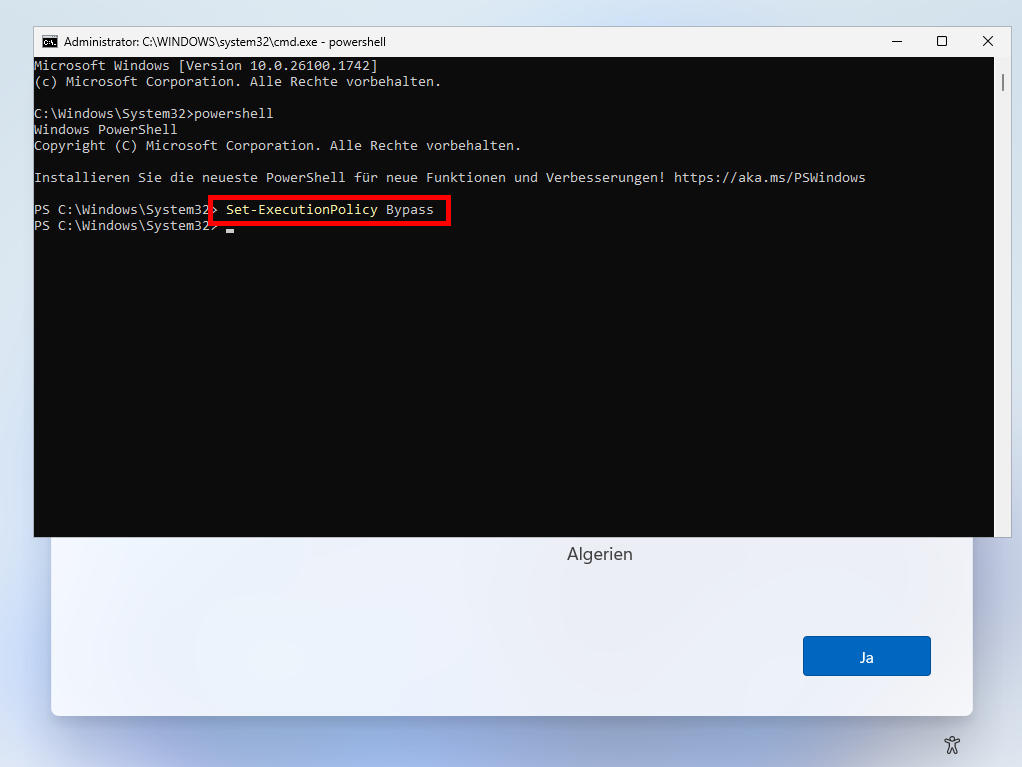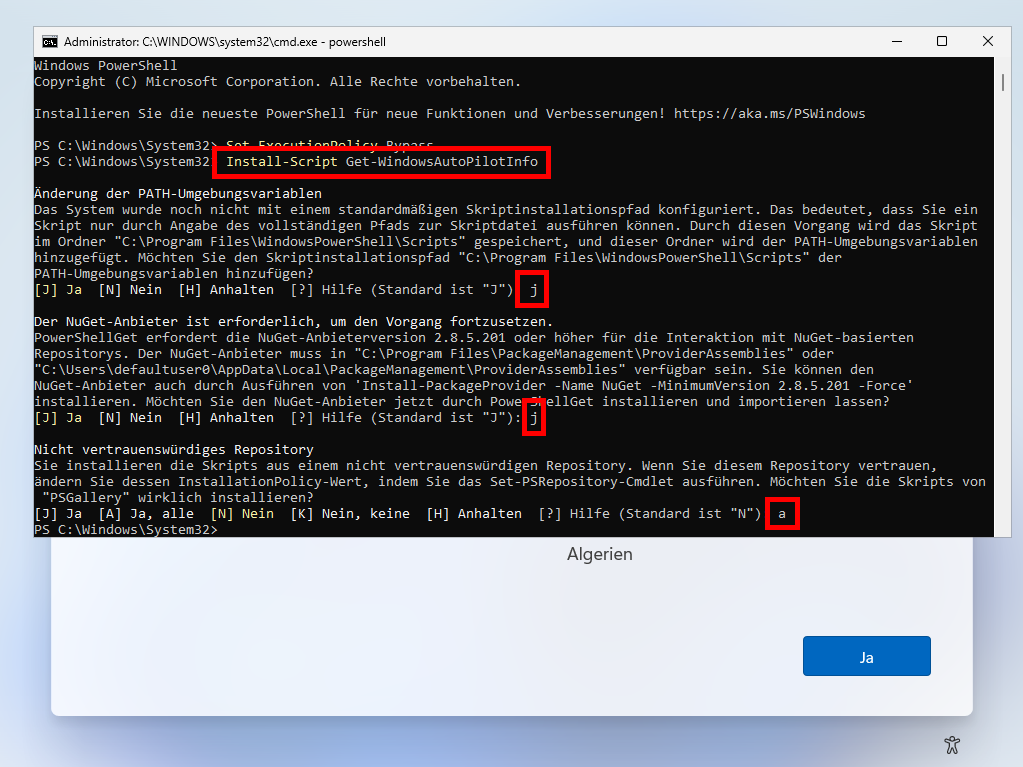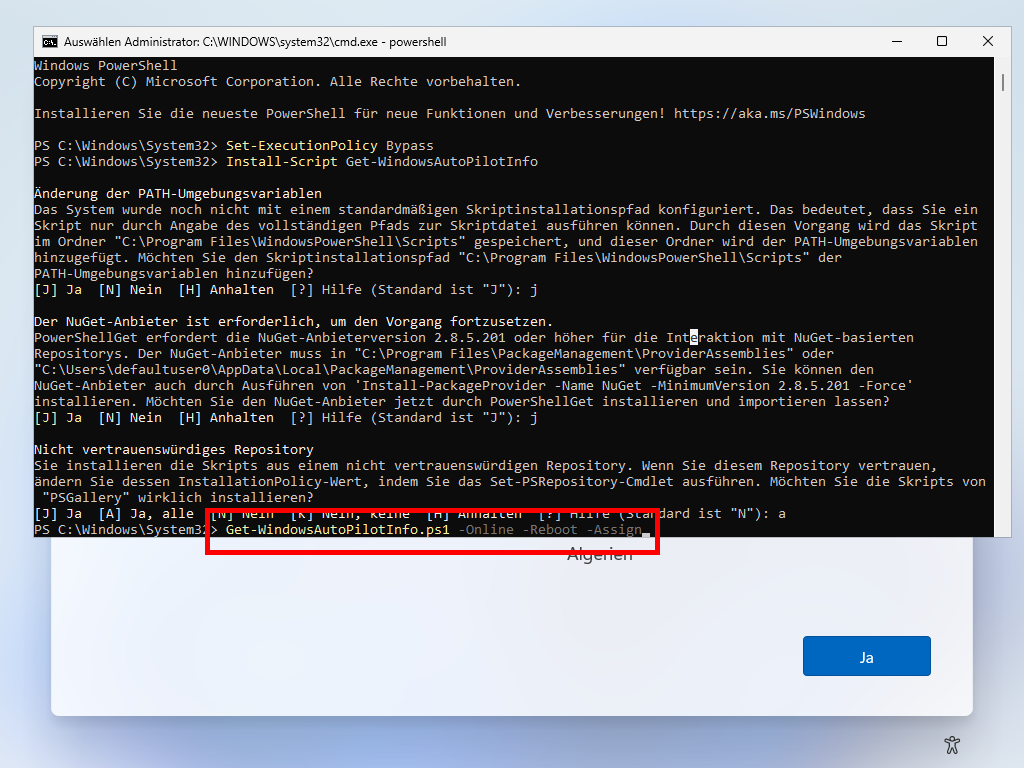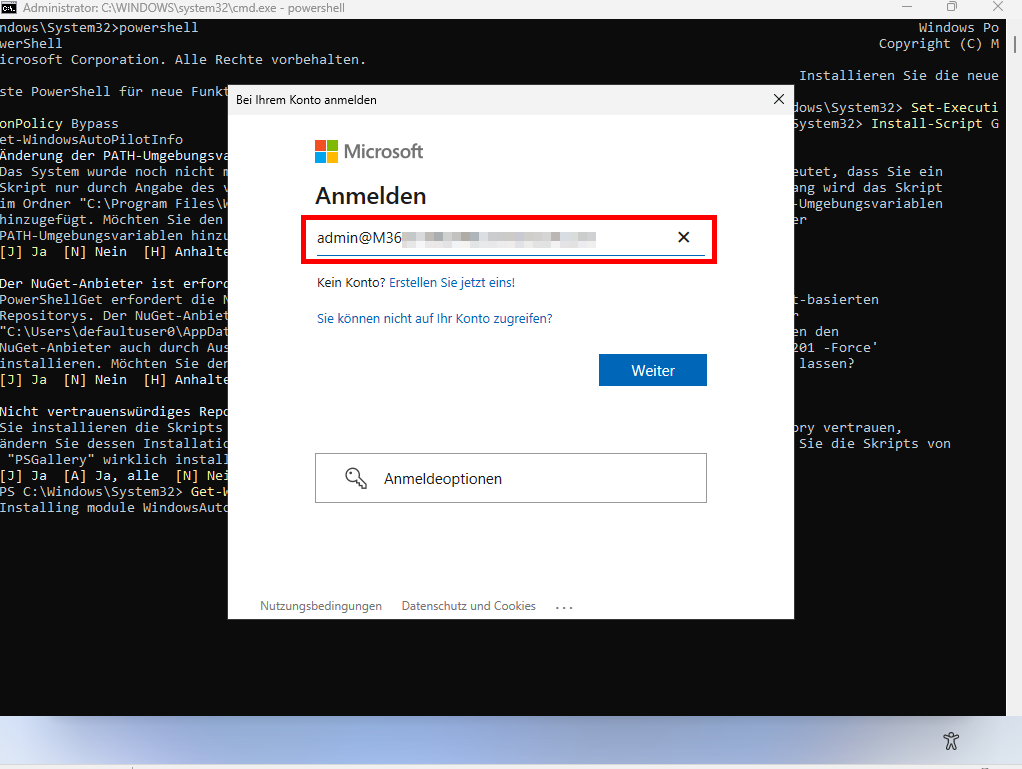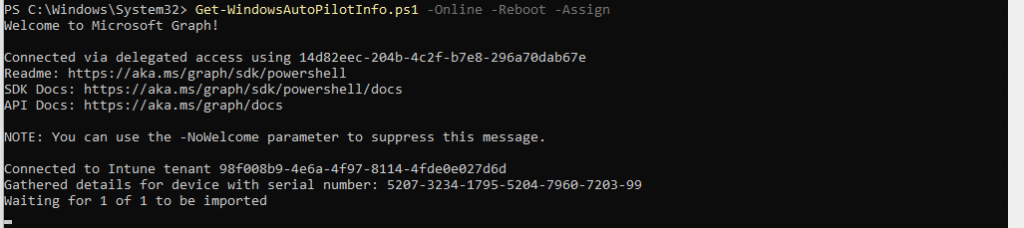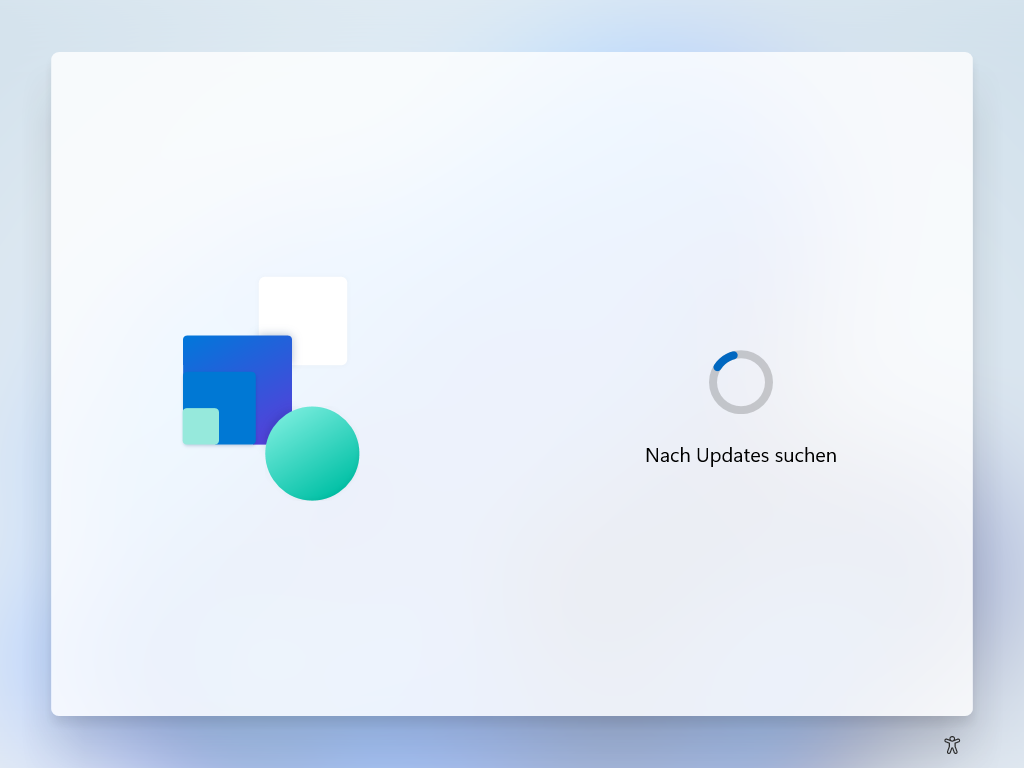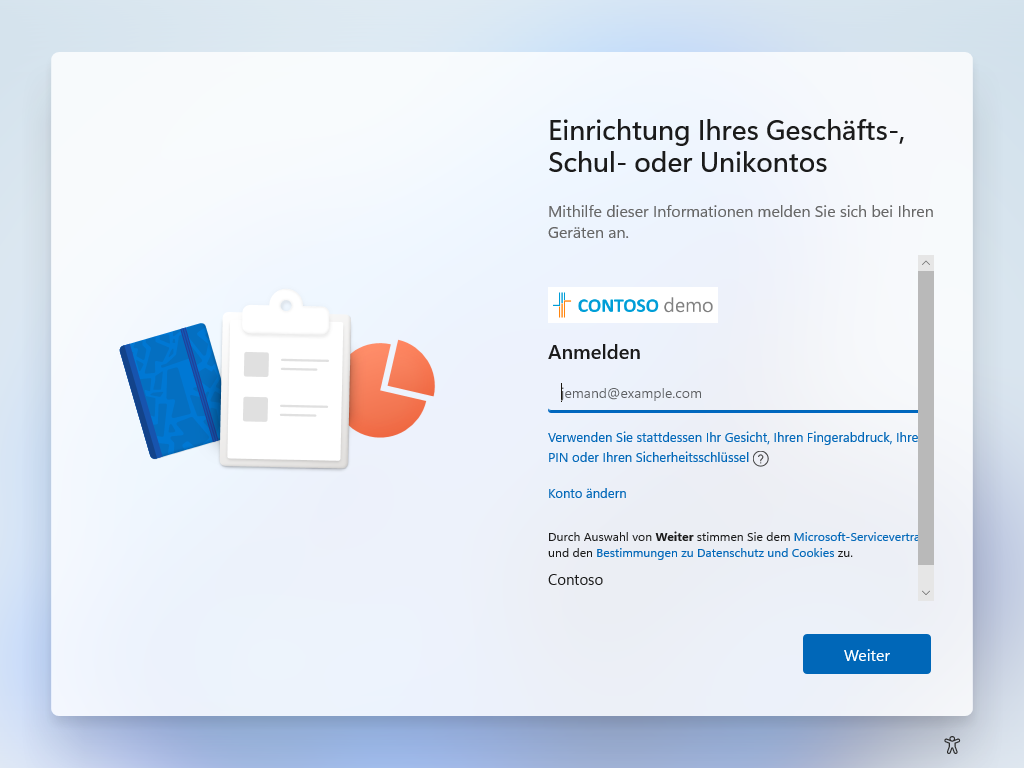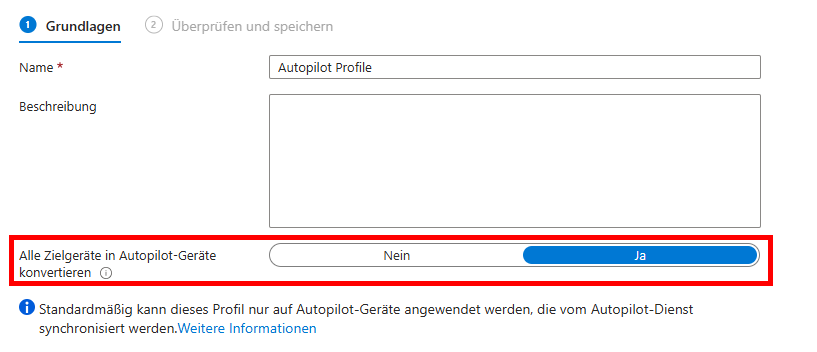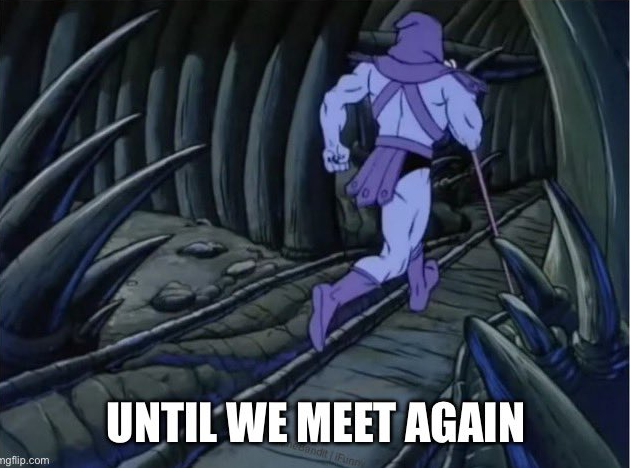Remote Device Management spielt in Zeiten hybrider und verteilter Arbeitsmodelle eine immer wichtigere Rolle. Mit Microsoft Intune steht Unternehmen eine leistungsstarke Lösung zur Verfügung, um mobile Endgeräte und Desktops zentral zu verwalten und abzusichern. Doch gerade die Implementierung und der Betrieb von Intune stellen IT-Teams vor diverse Herausforderungen – von der Geräte-Kompatibilität über Datenschutzanforderungen bis hin zur Benutzerakzeptanz. In diesem Beitrag zeigen wir, wie Sie mit bewährten Lösungen und Best Practices diese Stolpersteine meistern.
Geräte-Kompatibilität und Plattform-Vielfalt 🔄
Unternehmen arbeiten heute mit einer heterogenen Mischung aus Windows, macOS, iOS und Android-Geräten. Unterschiedliche OS-Versionen, Update-Zyklen und Hardwareanforderungen erschweren den Überblick. Falsch konfigurierte Richtlinien können dazu führen, dass Geräte nicht oder unvollständig im Intune-Portal auftauchen – ein Sicherheitsrisiko!
Lösungsansätze:
- 🖥️ Automatisierte Geräte-Inventarisierung
- 📊 Standardisierte OS-Versionen
- 🧪 Getestete Rollouts in Testumgebung
Datenschutz und Compliance 🔒
Strenge Datenschutz- und Compliance-Vorgaben sind im RDM essenziell, besonders in regulierten Branchen. Fehlkonfigurationen bedeuten Bußgelder und Vertrauensverlust.
Lösungsansätze:
- 🔐 Configuration Profiles & App Protection Policies
- 🛡️ Entra ID Conditional Access (ehemals Azure AD Conditional Access)
- 📈 Audit-Logs aktivieren & Monitoring
Benutzerakzeptanz und Schulung 👩💻
Die beste Technik nutzt nichts, wenn die Endanwender nicht mitziehen. Skepsis entsteht leicht, wenn der Nutzen unklar ist oder Unsicherheit bei der Bedienung herrscht.
Lösungsansätze:
- 🎓 Interaktive Schulungsprogramme
- 🌟 Champions-Programme im Team
- 🔄 Regelmäßige Updates & Newsletter
Skalierbarkeit & Performance ⚙️
Mit steigender Gerätezahl wachsen Anforderungen an Performance und Verfügbarkeit. Verzögerungen bei Updates können den Workflow stören und Support-Anfragen nach sich ziehen.
Lösungsansätze:
- 🚀 Dynamische Gerätegruppen
- 📊 Service-Limits im Blick
- 🌐 Content-Delivery & Caching
Fehlerbehebung & Support 🛠️
Troubleshooting gehört zum Alltag: Enrollment-Fehler, Compliance-Abweichungen oder App-Deploy-Probleme. Ein strukturierter Support-Prozess ist unverzichtbar.
Lösungsansätze:
- 🕵️♂️ Troubleshoot-Blade im Admin Center
- 📂 Zentrale Log-Sammlung via SIEM
- 🤖 Automatisierte Runbooks (PowerShell & Graph-API)
- 📚 Support-Portal & Knowledge Base
Fazit & Best Practices ✅
Remote Device Management mit Intune bietet eine starke Grundlage für zentrale Geräteverwaltung und IT-Sicherheit. Mit konsequenter Planung, gezielter Automatisierung, proaktiver Schulung und kontinuierlichem Monitoring minimieren Sie Ausfallzeiten und fördern die digitale Zusammenarbeit.
Kerntipps auf einen Blick:
- 📋 Klare Geräte- & OS-Policies definieren
- ⚙️ Inventarisierung & Compliance automatisieren
- 👥 Mitarbeitereinbindung durch Schulung & Champions
- 📈 Performance-Monitoring & Service-Limits beachten
- 🛠️ Strukturierten Support-Prozess etablieren